Virrankäyttösuunnitelman muuttaminen Windows 10:ssä
Sekalaista / / March 12, 2022

Windows tarjoaa käyttäjille erilaisia vaihtoehtoja järjestelmän tehoasetuksia mukauttaakseen tiettyjen tehtävien mukaan. Käyttäjät voivat sitten käyttää järjestelmän tehoa haluamallaan tavalla. Joskus on parasta suunnitella järjestelmän virrankäyttöä Windowsin tarjoaman Muuta virrankäyttösuunnitelmaa -ominaisuuden avulla. Se tekee tehtävistäsi mielekkäämpiä ja tuottavampia pelkän vetämisen sijaan. Lue lisää tutkiaksesi tätä Windowsin tarjoamaa elementtiä, jolla voit muokata virrankäyttösuunnitelmaa ja tehdä järjestelmäkokemuksestasi henkilökohtaisemman.

Virrankäyttösuunnitelman muuttaminen Windows 10:ssä
Haluat ehkä käyttää erilaisia virrankäyttösuunnitelmia erilaisten tehtävien suorittamiseen Windows 10 tietokone:
- Virransäästäjätila kun et suorita raskaita tehtäviä ja haluat säästää järjestelmän virtaa pitkän aikaa.
- Kun pelaat, sinulla on oltava Windowsin virta vaihtoehtoja korkea suorituskyky asetettu pelaamaan pelejä tasaisella ja viivettömällä nopeudella.
- Ja sitten tasapainoinentila kun haluat kohtuullisen nopeuden pienemmällä virrankulutuksella järjestelmän kohtuullisissa tehtävissä.
Voit valita minkä tahansa mainituista virrankäyttösuunnitelmista mukautetuilla tuloilla ja suunnitelman nimellä. Tässä artikkelissa olemme laatineet muutoksen virrankäyttösuunnitelman menetelmän sekä sen käytön ja mukauttamisen vaiheet. Seuraa tämän menetelmän tulevia vaiheita kuvitellaksesi järjestelmäkokemuksesi uudelleen saadaksesi siitä parhaan hyödyn.
1. Lyö Windowsavain ja napsauta vaihdekuvake avataksesi Asetukset.
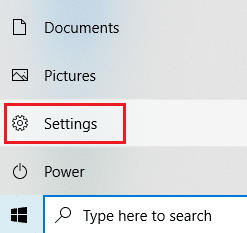
2. Etsi ja valitse Järjestelmä vaihtoehto, joka on korostettuna asetukset ikkuna.
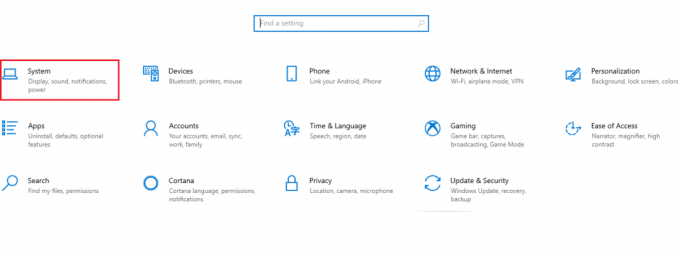
3. Valitse Virta ja uni vaihtoehto vasemmassa ruudussa.

4. Voit muuttaa virrankäyttösuunnitelmaa napsauttamalla Lisätehoasetukset kuten alla näkyy Aiheeseen liittyvät asetukset.

5. Valitse sitten Luo tehosuunnitelma vaihtoehto kuvan mukaisesti Virta-asetukset ikkuna.

6. Valitse nyt Korkea suorituskyky vaihtoehto kohdassa Luo tehosuunnitelma sivu ja napsauta Seuraava jatkaaksesi eteenpäin.
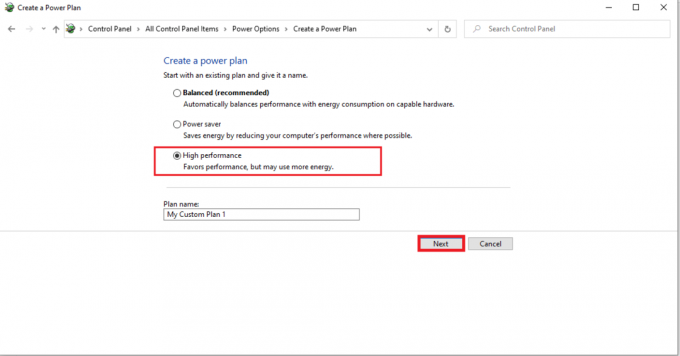
7. Valitse tarvittavat vaihtoehdot Muokkaa suunnitelman asetuksia näyttöä ja napsauta Luoda -painiketta suorittaaksesi muutokset loppuun suorituskyvyn parantamiseksi.

Kun olet suorittanut nämä vaiheet, olet oppinut muuttamaan virrankäyttösuunnitelmaa sekä muokkaamaan virrankäyttösuunnitelmaa mieltymystesi mukaan. Nyt voit jatkaa mistä tahansa järjestelmäsi tehtävistä nauttimista erittäin tehokkaasti.
Usein kysytyt kysymykset (FAQ)
Q1. Mitä eroa on korkean suorituskyvyn, virransäästön ja tasapainotettujen virrankäyttösuunnitelmien välillä?
Ans. Voit käyttää virransäästösuunnitelmaa, kun säästää järjestelmän virtaa on etusijalla esitys. Päinvastoin, valitse korkea suorituskyky, kun tarvitset sujuvan suorituskyvyn. Voit valita tasapainoinen tehosuunnitelma, kun kumpikaan muut mainitut suunnitelmat eivät sovellu.
Q2. Voiko virrankäyttösuunnitelman muuttamisesta aiheutua haittaa laitteelle?
Ans. Laitteellesi ei ole haittaa, jos käytät tätä ominaisuutta. Parempien tulosten saavuttamiseksi on suositeltavaa käyttää laitetta sopivassa virrankäyttösuunnitelmatilassa. Ja tämä ominaisuus on käytettävissä laitteen optimointia varten suorituskyky itse järjestelmässä suoritettavan tehtävän mukaan.
Suositus:
- 15 parasta virtuaalista postilaatikkoa ilmaiseksi
- Akunsäästön ottaminen käyttöön tai poistaminen käytöstä Windows 10:ssä
- Kuinka valita virtalähde PC: lle
- Korjaa Virtavaihtoehtoja ei ole tällä hetkellä saatavilla
Tämä oli siis tapa oppia kuinka muuttaa virrankäyttösuunnitelmaa Windows 10:ssä. Toivomme, että pidit tästä artikkelista hyödyllisenä ja pystyit muuttamaan ja muokkaamaan virrankäyttösuunnitelmaa haluamallasi tavalla. Kerro meille, toimiko tämä menetelmä sinulle parhaiten. Ja jätä meille kaikki kysymykset tai kommentit alla olevaan tilaan.



